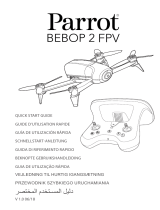La page est en cours de chargement...

GUIDE UTILISATEUR

TABLE DES MATIERES
.......................................................................................................1Compatibilité
..........................................................................................................1
Drones
..........................................................................................................1
Smartphones
..........................................................................................................1
Follow Me Suivi GPS & Visuel
.......................................................................................................2Débuter
..........................................................................................................2
Connecter un drone et un smartphone
..........................................................................................................3
Connecter un drone et un Parrot Skycontroller
..............................................................................3
Parrot Skycontroller
..............................................................................4
Parrot Skycontroller 2
.......................................................................................................5Piloter
..........................................................................................................5
Piloter un Parrot Bebop Drone ou un Parrot Bebop 2
..............................................................................5
Avec un smartphone
..............................................................................8
Avec un Parrot Skycontroller seul
..............................................................................10
Avec un Parrot Skycontroller et un smartphone
..........................................................................................................13
Piloter un Parrot Disco
..............................................................................13
Avec un Parrot Skycontroller 2 seul
..............................................................................15
Avec un Parrot Skycontroller 2 et un smartphone
.......................................................................................................19Paramètres
..........................................................................................................19
Paramètres Généraux
..............................................................................19
Accéder aux paramètres généraux
..............................................................................20
Paramètres de pilotage
..............................................................................21
Position, Distances et Limites
..............................................................................22
Retour au point de départ
..............................................................................23
Paramètres de réseau
..........................................................................................................25
Paramètres vidéo
..............................................................................25
Accéder aux paramètres vidéo
..............................................................................25
Présentation des modes
..............................................................................30
Gérer les paramètres vidéo
..........................................................................................................34
Paramètres FPV

..............................................................................34
Démarrage Automatique
..............................................................................35
Ecartement des yeux
.......................................................................................................36Mettre à jour vos produits
..........................................................................................................36
Mettre à jour votre drone et votre Parrot Skycontroller 2
..........................................................................................................37
Mettre à jour votre drone
..........................................................................................................39
Mettre à jour votre Parrot Skycontroller 2
.......................................................................................................40Personnaliser les commandes du Parrot Skycontroller 1 et 2
.......................................................................................................41Consulter ses vols
.......................................................................................................42Transférer ses vols sur un smartphone
.......................................................................................................44Follow Me Suivi GPS & Visuel
..........................................................................................................44
Suivi Automatique
..............................................................................45
Passer en mode Suivi Automatique
..............................................................................48
Présentation de l'écran de vol
..............................................................................49
Signification des couleurs du cadre suivi automatique
..............................................................................50
Angle de vue par défaut et Perfect Side
..............................................................................52
Magic Dronies
..............................................................................54
Verrouiller l'écran
..............................................................................54
Quitter le mode suivi automatique
..........................................................................................................55
Cadrage automatique
..............................................................................56
Passer en mode cadrage automatique
..............................................................................58
Présentation de l'écran de vol
..............................................................................58
Signification des couleurs du cadre cadrage automatique
..............................................................................59
Verrouiller l'écran
..............................................................................59
Quitter le mode cadrage automatique
.......................................................................................................61Flight Plan
..........................................................................................................61
Avant de commencer
..............................................................................61
Installer Flight Plan
..............................................................................61
Vérifications avant vol
..............................................................................62
Accéder à Flight Plan
..........................................................................................................63
Présentation de Flight Plan
..............................................................................64
Ecran principal

..............................................................................65
Changer le mode de carte
..........................................................................................................65
Créer un plan de vol
..........................................................................................................68
Modifier les paramètres du drone
..............................................................................68
Modifier la vitesse du drone
..............................................................................69
Modifier l'orientation de la caméra du drone
..........................................................................................................69
Gérer les waypoints
..............................................................................69
Déplacer un waypoint
..............................................................................69
Insérer un waypoint dans une liaison
..............................................................................70
Modifier l'altitude d'un waypoint
..............................................................................71
Supprimer un waypoint
..........................................................................................................71
Point of interest
..............................................................................72
Créer un POI
..............................................................................73
Editer un POI
..........................................................................................................73
Cap progressif
..........................................................................................................75
Gérer les événements
..............................................................................76
Présentation de la timeline
..............................................................................77
Présentation des événements
..............................................................................78
Ajouter/Supprimer un événement
..............................................................................78
Paramètres des événements
..........................................................................................................81
Gérer les plans de vol
..............................................................................81
Ouvrir un plan de vol
..............................................................................82
Enregistrer un plan de vol
..............................................................................83
Supprimer un plan de vol
..........................................................................................................83
Lancer un plan de vol
..............................................................................84
Modes d'affichage
..............................................................................84
Interrompre le plan de vol
..............................................................................84
Reprendre les commandes du Drone

1
Compatibilité
Drones
L'application FreeFlight Pro est compatible avec les drones suivants :
·Parrot Bebop Drone v3.3.0 et plus
·Parrot Bebop 2 v3.9.0 et plus
·Parrot Disco v1.0.5 et plus
L'application FreeFlight Pro est compatible avec le Parrot Skycontroller v1.7.4 et plus, et le
Parrot Skycontroller 2 v1.0.2 et plus.
Note : Avant chaque utilisation, assurez-vous que votre drone et votre manette sont à jour.
Pour plus d'informations, rendez-vous dans la rubrique Mise à jour.
Smartphones
L'application FreeFlight Pro est compatible avec les versions suivantes :
·Android 4.3 minimum
·iOS 8 minimum
Follow Me Suivi GPS & Visuel
Follow Me suivi GPS et visuel est compatible avec le Parrot Bebop 2 v4.0 et plus.
Avant d'utiliser cette fonction, assurez-vous que votre smartphone possède un GPS
fonctionnel.

2
Débuter
Connecter un drone et un smartphone
Si vous vous connectez pour la première fois à votre drone :
1. Dans l'application FreeFlight Pro, appuyez sur .
> La liste des drones détectés par l'application apparaît.
2. Sélectionnez votre drone.
> Le retour vidéo en direct s'affiche dans la fenêtre FLY&FILM de l'application. Vous êtes
connecté à votre drone.
Si l'application ne détecte aucun drone :
1. Allez dans les réglages Wi-Fi de votre smartphone.
> La liste des périphériques Wi-Fi présents autour de vous apparaît.
2. Sélectionnez votre drone.
3. Ouvrez l'application FreeFlight Pro.
> Vous êtes connecté à votre drone.
Si vous vous êtes déjà connecté au drone :
1. Sur votre smartphone, activez la fonction Wi-Fi.
2. Ouvrez l'application FreeFlight Pro.
3. Posez votre drone Parrot sur une surface plane.
4. Allumez votre drone Parrot.
> L'application reconnaît le drone et s'y connecte automatiquement.

3
Une fois connecté à votre drone vous pouvez :
·Régler les paramètres de pilotage
·Régler les paramètres d'images
·Mettre à jour votre drone
·Mettre à jour votre Parrot Skycontroller 2
·Consulter vos vols
·Télécharger vos photos et vidéos sur votre smartphone
·Piloter (Note : vous ne pouvez pas piloter le Parrot Disco avec un smartphone. Pour cela, il
est recommandé d'utiliser un Parrot Skycontroller 2.)
·Lancer un Flight Plan
·Lancer Follow Me
Connecter un drone et un Parrot
Skycontroller
Parrot Skycontroller
Vous ne pouvez pas utiliser le Parrot Skycontroller pour piloter le Parrot Disco.
1. Posez votre drone Parrot sur une surface plane.
2. Allumez votre drone Parrot.
3. Allumez le Parrot Skycontroller.
4. Patientez jusqu’au signal sonore du Parrot Skycontroller.
> Le Parrot Skycontroller est connecté au drone.
5. Sur votre smartphone, activez la fonction Wi-Fi puis ouvrez l'application FreeFlight Pro.
6. Appuyez sur .
> La liste des périphériques détectés apparaît.
7. Sélectionnez votre Parrot Skycontroller.
Vous êtes connecté.

4
Parrot Skycontroller 2
1. Posez votre drone Parrot sur une surface plane.
2. Allumez votre drone Parrot.
3. Fixez votre smartphone sur le support du Parrot Skycontroller 2.
4. Allumez votre Parrot Skycontroller 2.
5. Utilisez un câble USB pour connecter votre smartphone au Parrot Skycontroller 2.
> L'application FreeFlight Pro se lance automatiquement.
6. Attendez que le voyant sur la manette passe au vert.
7. Le Parrot Skycontroller 2 est connecté au drone.

5
Piloter
Piloter un Parrot Bebop Drone ou un Parrot
Bebop 2
Avec un smartphone

6
Ecran de pilotage
Si vous pilotez un Parrot Bebop Drone ou un Parrot Bebop 2 (mode par défaut) :
1
Accéder aux paramètres
2
Résolution de l'enregistrement : Full HD (1080p) ou HD (720p) Note : définissez la
résolution de l'enregistrement dans les paramètres. Lorsque vous enregistrez une vidéo
en 1080p, le retour vidéo en direct est de 480p. Lorsque vous enregistrez une vidéo en
720p, le retour vidéo en direct est de 720p.
3
Temps d'enregistrement de la vidéo
4
Retour au point de départ
5
Figure pré-programmée
6
Prendre une photo
7
Passer en mode carte pour voir la position du drone sur une carte
8
Vitesse du drone
9
Altitude du drone
10
Distance du drone par rapport à son point de décollage
11
Atterrir
12
Puissance du signal Wi-Fi
13
Niveau de batterie du drone
14
Passer en mode FPV Note : lorsque vous passez en mode FPV, la vidéo passe
automatiquement en HD (720p).

7
Mode de pilotage par défaut
Joystick gauche
Joystick droit
Monter
Avancer
Descendre
Reculer
Pivoter vers la droite
Se déplacer vers la droite
Pivoter vers la gauche
Se déplacer vers la gauche

8
Avec un Parrot Skycontroller seul
Vous pouvez utiliser un Parrot Skycontroller ou un Parrot Skycontroller 2 pour piloter le
Parrot Bebop Drone et le Parrot Bebop 2.

9
Par défaut, les commandes sont les suivantes :
Joystick gauche
Joystick droit
Monter
Avancer
Descendre
Reculer
Pivoter vers la gauche
Se déplacer vers la gauche
Pivoter vers la droite
Se déplacer vers la droite

10
Avec un Parrot Skycontroller et un smartphone
Vous pouvez utiliser un Parrot Skycontroller ou un Parrot Skycontroller 2 et un smartphone
pour piloter le Parrot Bebop Drone et le Parrot Bebop 2.

11
Ecran de pilotage
1
Accéder aux paramètres
2
Résolution de l'enregistrement : Full HD (1080p) ou HD (720p) Note : définissez la
résolution de l'enregistrement dans les paramètres. Lorsque vous enregistrez une vidéo
en 1080p, le retour vidéo en direct est de 480p. Lorsque vous enregistrez une vidéo en
720p, le retour vidéo en direct est de 720p.
3
Temps d'enregistrement de la vidéo
4
Retour au point de départ
5
Figures pré-programmées
6
Prendre une photo
7
Passer au pilotage sur smartphone
8
Radar. Le radar montre la position du drone par rapport au Parrot Skycontroller.
Orientez votre Parrot Skycontroller dans la direction du drone pour bénéficier d'une
meilleure connexion Wi-Fi.
9
Passer en mode carte pour voir la position du drone sur une carte. Note : pour
bénéficier de cette fonction, votre smartphone doit être connecté à internet.
10
Vitesse du drone
11
Altitude du drone
12
Distance du drone par rapport à son point de décollage
13
Niveau de batterie du Parrot Skycontroller 2
14
Puissance du signal Wi-Fi
15
Niveau de batterie du drone
16
Passer en mode FPV

12
Mode de pilotage par défaut
Joystick gauche
Joystick droit
Monter
Avancer
Descendre
Reculer
Pivoter vers la gauche
Se déplacer vers la gauche
Pivoter vers la droite
Se déplacer vers la droite

13
Piloter un Parrot Disco
Avec un Parrot Skycontroller 2 seul
Note : Le Parrot Disco n'est pas compatible avec le Parrot Skycontroller 1.

14
Joystick gauche
Joystick droit
Accélérer
Descendre
Ralentir
Monter
Vol stationnaire en orbite
gauche
Tourner à gauche
Vol stationnaire en orbite droite
Tourner à droite

15
Avec un Parrot Skycontroller 2 et un smartphone
Note : Le Parrot Disco n'est pas compatible avec le Parrot Skycontroller 1.
Pour piloter le Parrot Disco avec un Parrot Skycontroller 2 et un smartphone, le smartphone
doit être connecté au Parrot Skycontroller 2 via un câble USB.

16
Ecran de pilotage
Utilisez le support pour smartphone du Parrot Skycontroller 2 pour fixer votre smartphone sur
la manette.
Utilisez les commandes du Parrot Skycontroller 2 pour décoller, atterrir et diriger votre drone.
1
Accéder aux paramètres
2
Résolution de l'enregistrement : Full HD (1080p) ou HD (720p) Note : définissez la
résolution de l'enregistrement dans les paramètres. Lorsque vous enregistrez une vidéo
en 1080p, le retour vidéo en direct est de 480p. Lorsque vous enregistrez une vidéo en
720p, le retour vidéo en direct est de 720p.
3
Temps d'enregistrement de la vidéo
4
Passer en vol stationnaire droit ou gauche
5
Prendre une photo
6
Passer au pilotage sur smartphone
7
Radar. Le radar montre la position du drone par rapport au Parrot Skycontroller 2.
Orientez votre Parrot Skycontroller 2 dans la direction du drone pour bénéficier d'une
meilleure connexion Wi-Fi.
8
Passer en mode carte pour voir la position du drone sur une carte
9
Vitesse du drone
10
Altitude du drone
11
Distance du drone par rapport à son point de décollage
12
Niveau de batterie du Parrot Skycontroller 2
13
Puissance du signal Wi-Fi
/